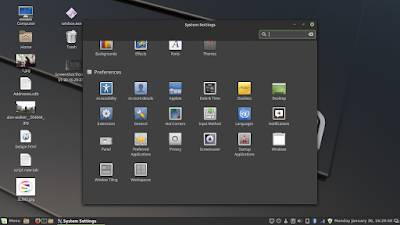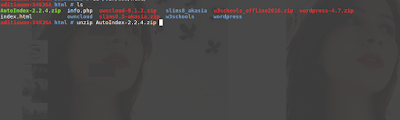MEMPERBAIKI PANEL YANG HILANG PADA LINUX MINT.18
Assalamuallaikum wr.wb
Holaa teman bertemu dengan saya hehehe..
Kali ini saya akan memberi tutor tentang cara memperbaiki panel(menu) yang hilang pada linux mint..
Saat itu saya iseng-iseng menghapus panel saya kira gampang di perbaiki .. dan saat itu setelah saya remove eh..eh ternyata susah .. saat itu saya bingung cara memperbaiki nya setelah saya mencari di kalangan sumber internet saya tidak menemukan nya .. haduuh .. sedih ya ..., hehehe..
Terus saya matikan leptop saya #shutdown -h now terus saya hidupkan ulang lagi .. terus saya mencoba lagi masuk ke menu : setting dekstop ~
Terus saya klik tanda < di sebelah kiri atas kemudian saya klik menu:panel
Setelah Klik menu panel klik:new add panel Dan alhamdullilah sudah ada lagi...hehehe
NOTE: Saat itu PHP 7.0 saya eror dan harus di install ulang, semoga php teman juga eror ..heheheh tapi dengan adanya eror kita dapat menambah ilmu untuk memperbaiki nya dan kita tidak cuma bisa install saja ..hehehe
Sekian dulu tutor kali ini teman semoga bermanfaat ^_^
Wassalamuallaikum wr.wb
Holaa teman bertemu dengan saya hehehe..
Kali ini saya akan memberi tutor tentang cara memperbaiki panel(menu) yang hilang pada linux mint..
Saat itu saya iseng-iseng menghapus panel saya kira gampang di perbaiki .. dan saat itu setelah saya remove eh..eh ternyata susah .. saat itu saya bingung cara memperbaiki nya setelah saya mencari di kalangan sumber internet saya tidak menemukan nya .. haduuh .. sedih ya ..., hehehe..
Terus saya matikan leptop saya #shutdown -h now terus saya hidupkan ulang lagi .. terus saya mencoba lagi masuk ke menu : setting dekstop ~
Terus saya klik tanda < di sebelah kiri atas kemudian saya klik menu:panel
Setelah Klik menu panel klik:new add panel Dan alhamdullilah sudah ada lagi...hehehe
NOTE: Saat itu PHP 7.0 saya eror dan harus di install ulang, semoga php teman juga eror ..heheheh tapi dengan adanya eror kita dapat menambah ilmu untuk memperbaiki nya dan kita tidak cuma bisa install saja ..hehehe
Sekian dulu tutor kali ini teman semoga bermanfaat ^_^
Wassalamuallaikum wr.wb